Windows 11의 불편함을 해결하는 상위 10개 앱
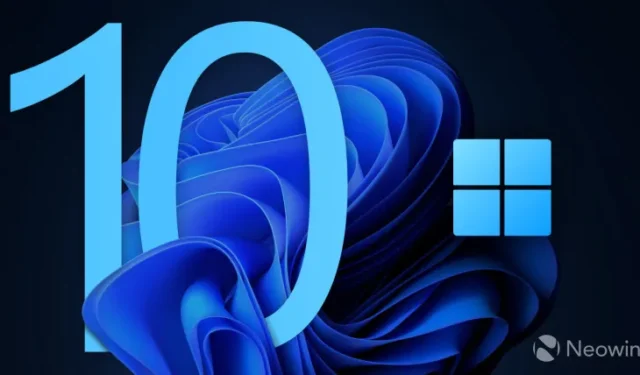
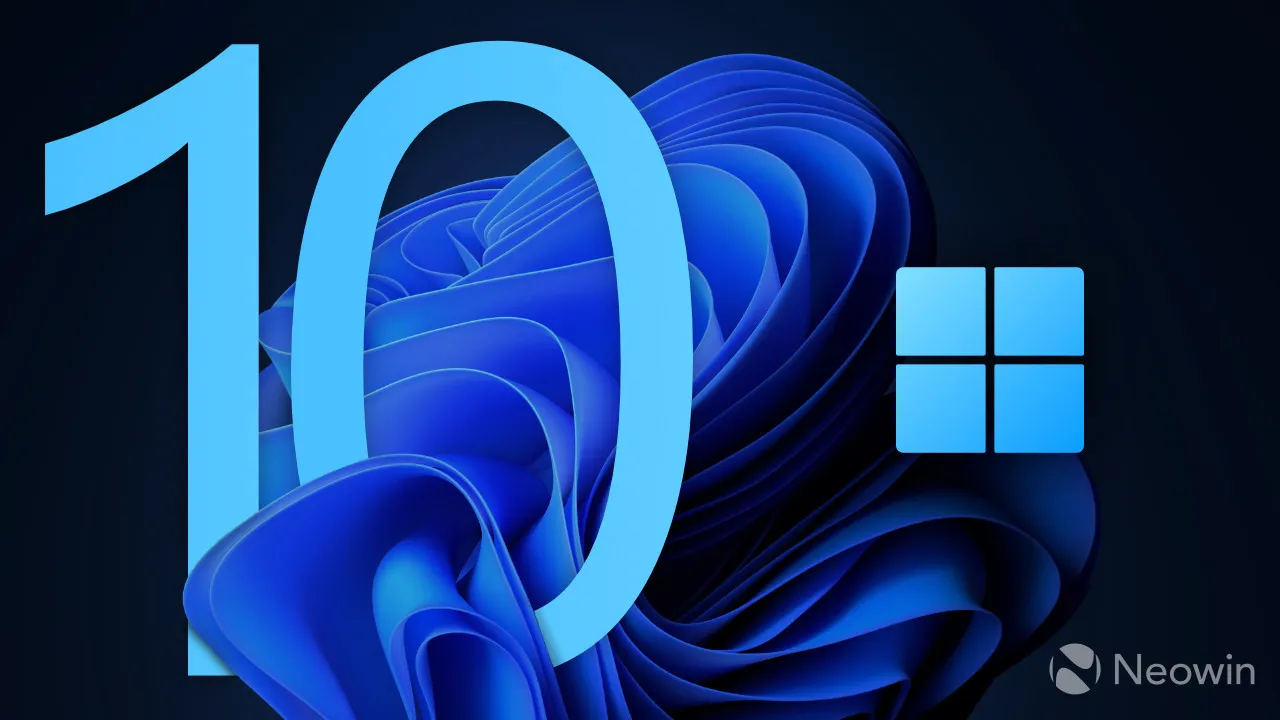
Windows 11은 의심스러운 변경 사항과 이상한 기능 회귀로 인해 사용자들 사이에서 많은 열을 불러일으킨 논란이 많은 운영 체제입니다. 일반적으로 진행되는 것처럼 타사 개발자는 주 업무를 수행하고 Microsoft가 수정할 수 없거나 수정하고 싶지 않은 것을 수정합니다. 얼마 전에 우리는 Windows 11 사용자를 위한 11가지 훌륭한 앱에 대한 기사를 게시했습니다. 이제 우리는 기존 기능을 개선하거나 훨씬 더 나은 대안으로 대체하는 것을 목표로 하는 애플리케이션에 집중하고자 합니다. 이 기사의 10개 앱 모두 Microsoft Store에서 무료로 또는 무료 평가판으로 사용할 수 있습니다.
가장 원하는 앱으로 빠르게 이동할 수 있는 목차는 다음과 같습니다.
- Windows 11 시작 메뉴를 수정하는 앱
- Windows 11 캘린더 플라이아웃을 수정하고 추가 시계를 추가하는 앱
- Windows 11 배터리 표시기를 수정하는 앱
- Windows 11 상황에 맞는 메뉴를 수정하는 앱
- Windows 11 작업 표시줄 시계를 수정하는 앱
- 깔끔한 시작 메뉴 대안
- Windows 11 가상 데스크톱을 수정하는 앱
- Windows 11을 위한 더 나은 볼륨 믹서
- 훨씬 더 나은 검색 앱
- Windows 11에서 자동 테마 전환을 위한 앱
- 보너스: 배경화면
1. 전원 시작 메뉴
$2.49 + Microsoft Store 무료 평가판
Power Start Menu는 Windows 11의 시작 메뉴와 관련된 가장 일반적인 불만을 해결하는 작은 앱입니다. “권장” 섹션을 제거하고(및 메뉴를 핀으로 가득 채우고), 검색 상자를 비활성화하고, 투명도를 추가할 수 있습니다. 제가 가장 좋아하는 부분은 이 프로그램을 사용하면 “모든 앱” 목록에서 시작 메뉴를 직접 열 수 있어 클릭 횟수를 줄일 수 있다는 것입니다. 또한 전원 버튼(왼쪽, 오른쪽 또는 가운데)을 클릭할 때 발생하는 작업을 지정할 수 있으므로 컴퓨터를 끄거나 다시 시작하거나 절전 모드로 전환할 때 다시 한 번 클릭하지 않아도 됩니다. 정돈된!
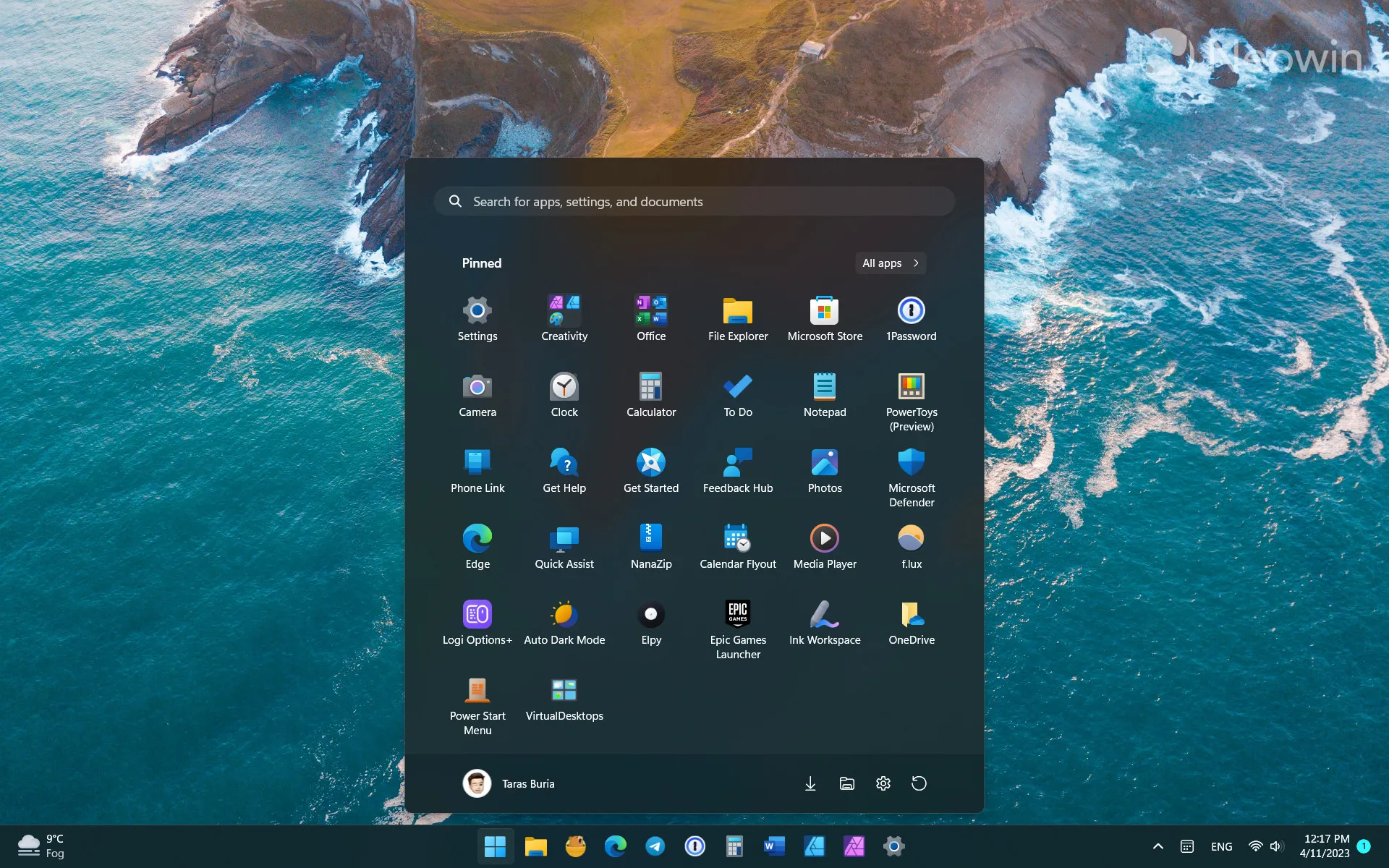
마지막으로 개발자는 앱 설정에 Windows 11과 유사한 UI를 사용하여 추가 포인트를 얻습니다. 전반적으로 Power Start Menu는 제3자(종종 성가신) 대안으로 대체하지 않고 기본 시작 메뉴를 수정할 수 있는 환상적인 도구입니다.
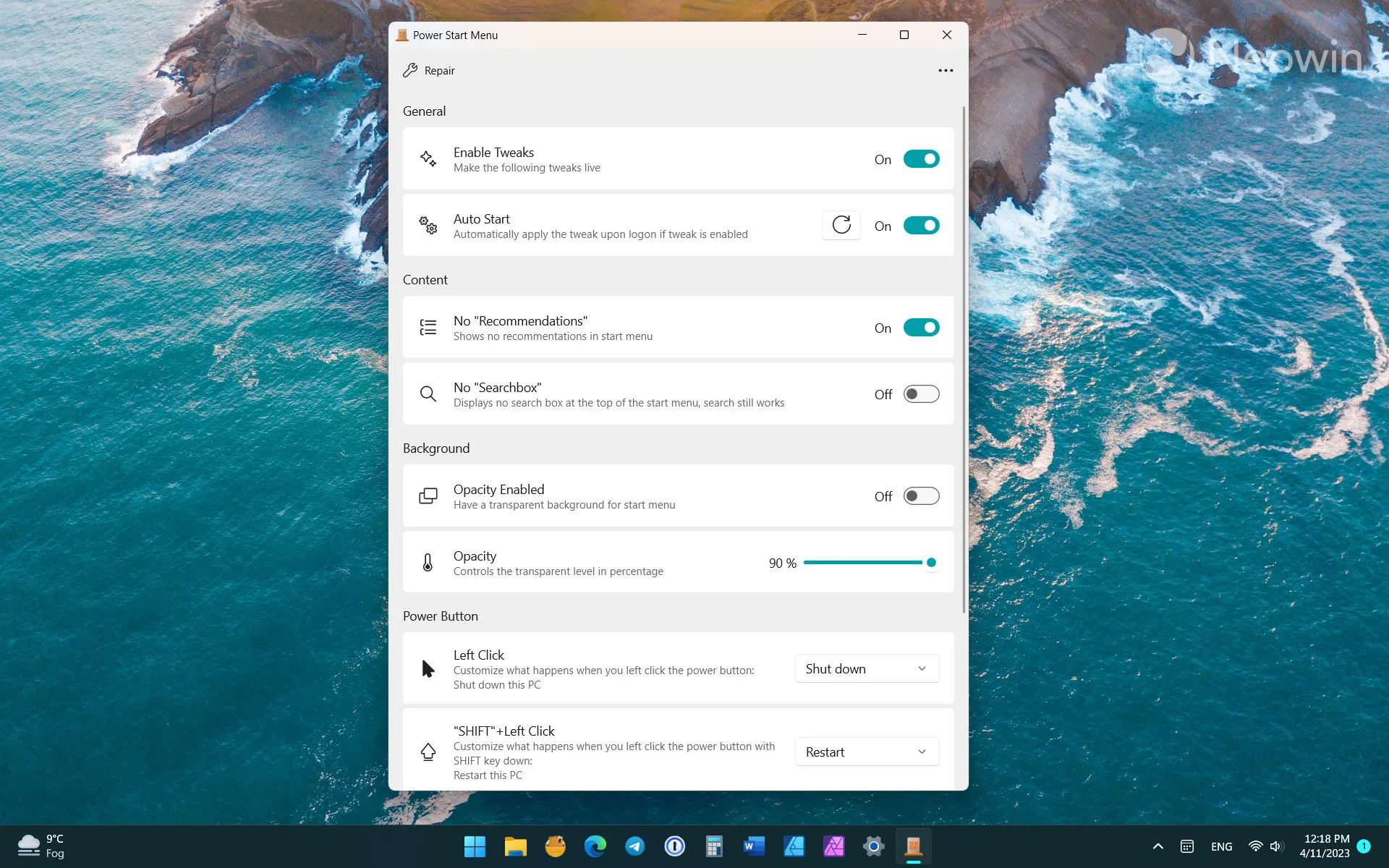
리소스 영향의 경우 앱은 백그라운드 서비스에 10MB 미만의 RAM을 사용합니다.
2. 캘린더 플라이아웃
마이크로소프트 스토어에서 $1.69
Windows 11에는 절름발이 달력 플라이아웃이 있습니다. 새 이벤트를 만들거나 일정을 볼 수 없습니다. 게다가 알림 센터와 결합된 플라이아웃은 사용자에게 알림을 위한 화면 공간을 빼앗아 갑니다. Calendar Flyout 앱이 이를 해결합니다.
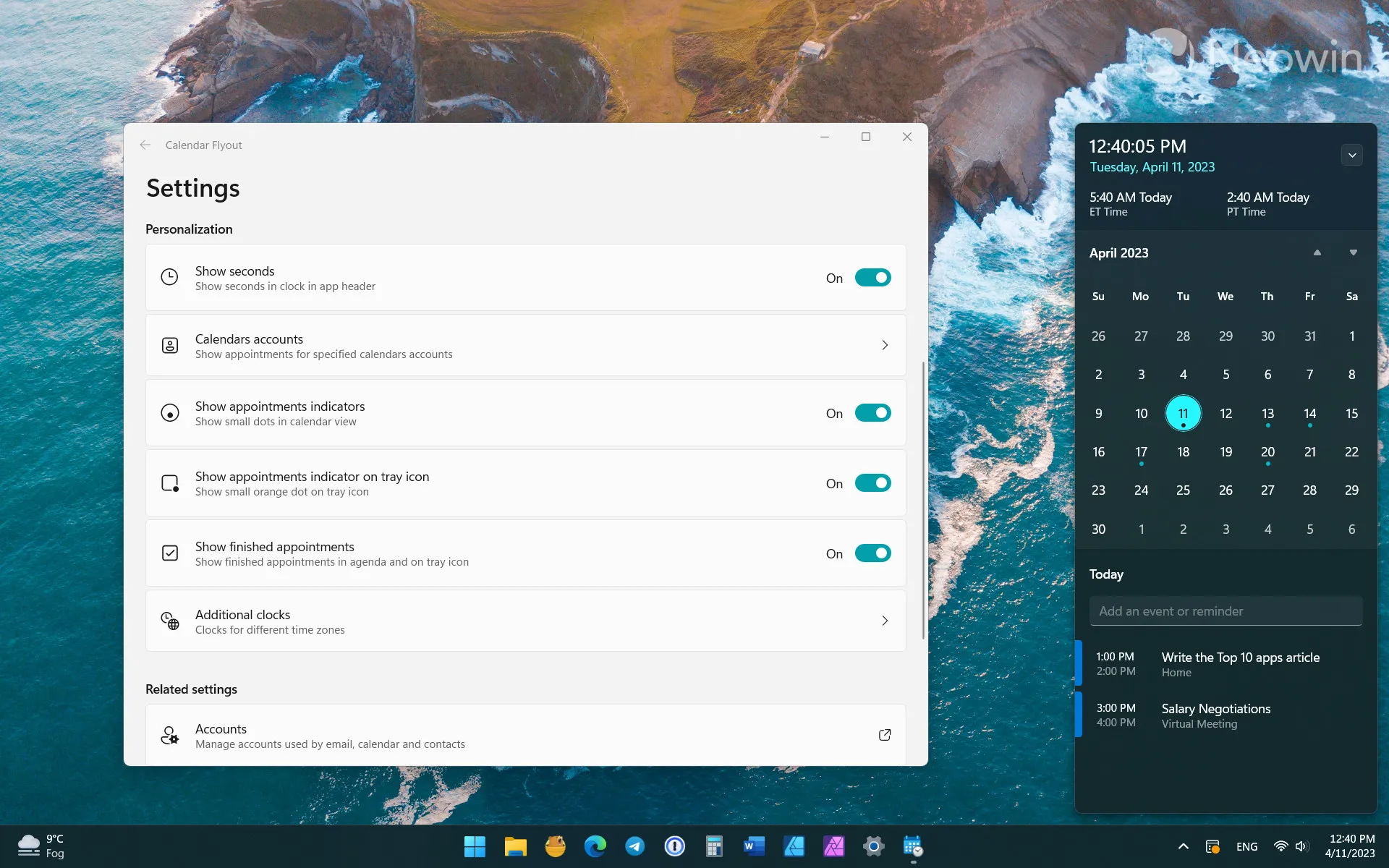
캘린더 플라이아웃을 사용하면 이벤트(약속 표시기 포함)를 보고, 새 이벤트를 만들고, 추가 시계(최대 3개)를 추가하고, 사용자 지정 가능한 바로가기로 플라이아웃을 가져올 수 있습니다. 이 앱에서 제가 좋아하는 점은 알림 영역에 작은 주황색 점이 있는 들어오는 이벤트에 대해 알리는 방식입니다(해제 가능).
이 앱의 유일한 문제(무료 평가판이 없는 것 외에)는 기본 플라이아웃을 대체할 수 없기 때문에 알림 영역(또는 바로가기)의 전용 아이콘을 사용하여 캘린더 플라이아웃을 호출해야 한다는 것입니다.
3. 배터리 추적기
마이크로소프트 스토어에서 무료
Windows 11의 배터리 표시기는 농담입니다. 읽기 어렵고 잠금 화면과 일치하지 않는 것 외에도 충전 상태는 실제보다 낮은 수준과 인식할 수 없을 정도로 값을 가리는 충전/배터리 세이버 표시기로 인해 종종 오해의 소지가 있습니다. Battery Tracker 앱은 문제를 해결하고 깔끔한 추가 기능을 소개합니다.
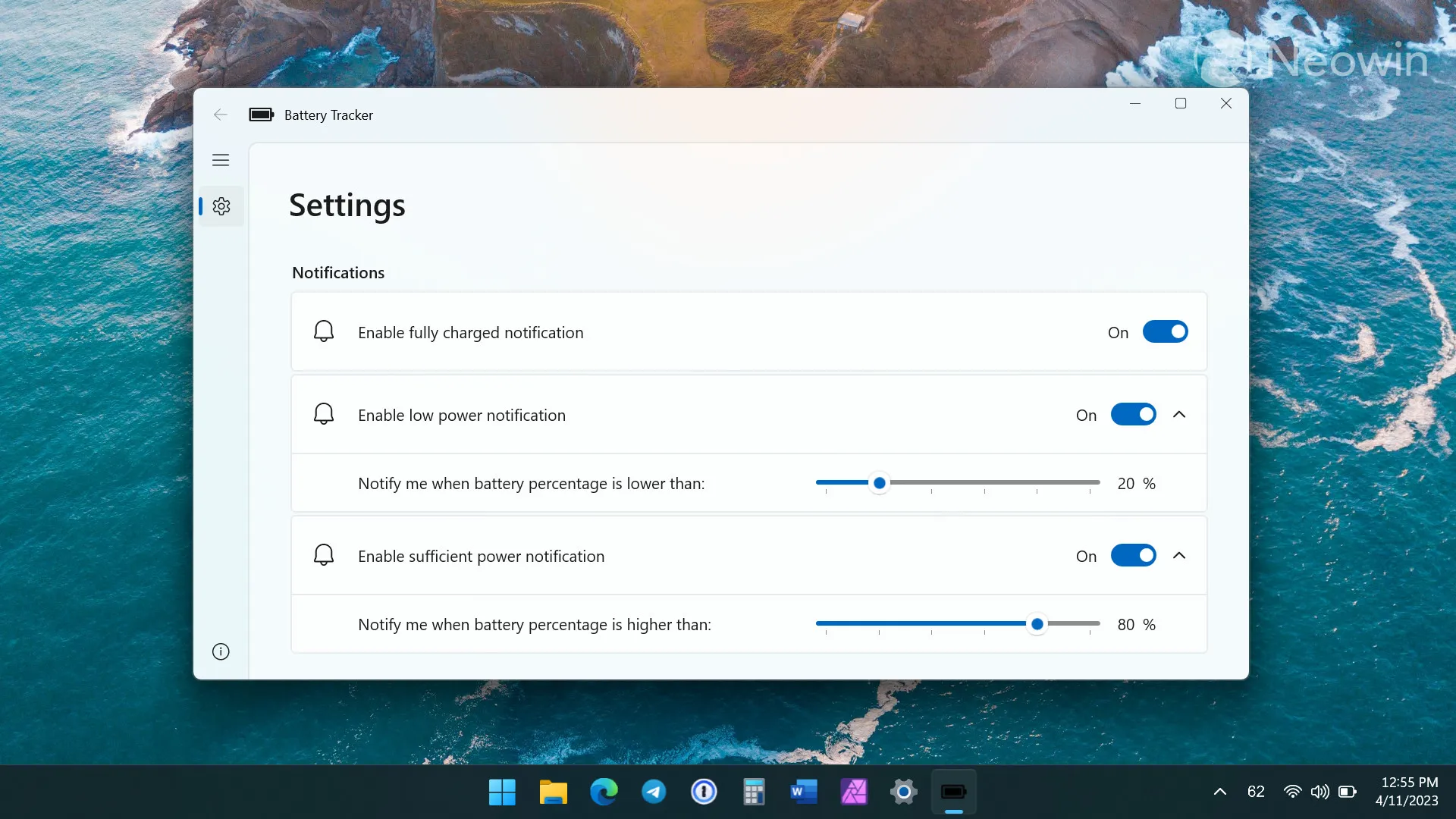
Battery Tracker는 Windows 11과 유사한 UI가 있는 또 다른 작은 앱입니다. 알림 영역에 백분율 표시기를 배치하여 배터리 잔량을 정확하게 알 수 있습니다. 또한 충전 알림을 지원하여 배터리가 지정된 수준보다 낮거나 높을 때 경고합니다.
4. 사용자 정의 상황에 맞는 메뉴
무료 무제한 평가판 + Microsoft Store에서 $0.99
Windows 11의 재설계된 상황에 맞는 메뉴가 마음에 들지 않으면 사용자 지정 상황에 맞는 메뉴 앱을 사용하여 특정 파일 유형에 대한 사용자 지정 항목을 만들고(사용자 지정 아이콘을 설정할 수도 있음) 추가 작업을 위한 다른 메뉴를 추가할 수 있습니다.
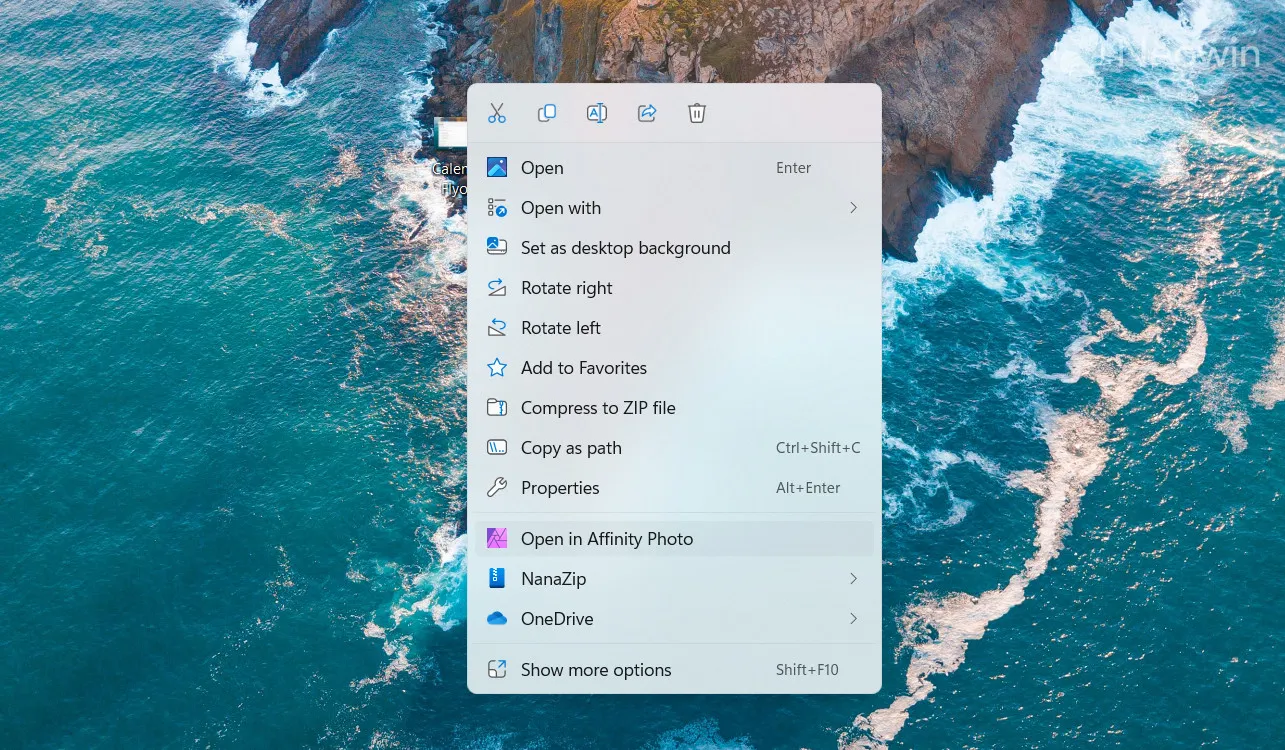
앱 작동 방식을 배우는 데 시간이 좀 걸릴 수 있으므로(특정 명령을 실행하려면 앱 매개 변수를 알아야 함) GitHub의 위키 페이지를 사용하여 도움을 받으세요.
5. 일레븐클락
마이크로소프트 스토어에서 무료
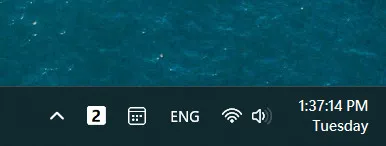
이제 Windows 11이 모든 모니터에 작업 표시줄 시계 표시를 지원하지만 시계에는 여전히 개선의 여지가 있습니다. ElevenClock은 원하는 시간(향후 업데이트에서 Windows 11에 제공됨)을 추가하는 것 외에도 수많은 추가 기능과 사용자 지정 기능을 제공합니다.
이 앱을 사용하면 알림 배지를 켜거나 끄고, 도구 설명을 제거하고, 시계를 클릭할 때 발생하는 동작을 변경할 수 있습니다(한 번, 두 번 또는 가운데 클릭). 또한 사용자는 Windows가 날짜/시간을 표시하는 위치를 변경하고, 시계를 바탕 화면에 고정하고, 높이/너비를 조정하는 등의 작업을 수행할 수 있습니다. 표준 글꼴이나 크기가 싫습니까? ElevenClock도 이를 변경할 수 있습니다. 사소해 보이는 기능 하나를 가지고 개인화 기능을 11로 끌어올리는 일종의 앱입니다.
6. 잉크 작업 공간
마이크로소프트 스토어에서 무료
Ink Workspace는 기본 시작 메뉴를 쉽게 대체할 수 있는 기능이 풍부한 앱입니다. 타일 모양의 아이콘이 있는 현대화된 Windows 10 시작 메뉴처럼 보이는 것 외에도 펜의 배터리 잔량을 표시하고 화면 녹화, 클립보드 기록, 음성 입력, 이모티콘 패널 등과 같은 다양한 작업에 대한 빠른 바로 가기를 제공합니다. 모든 앱과 최근 파일에 대한 전용 섹션.
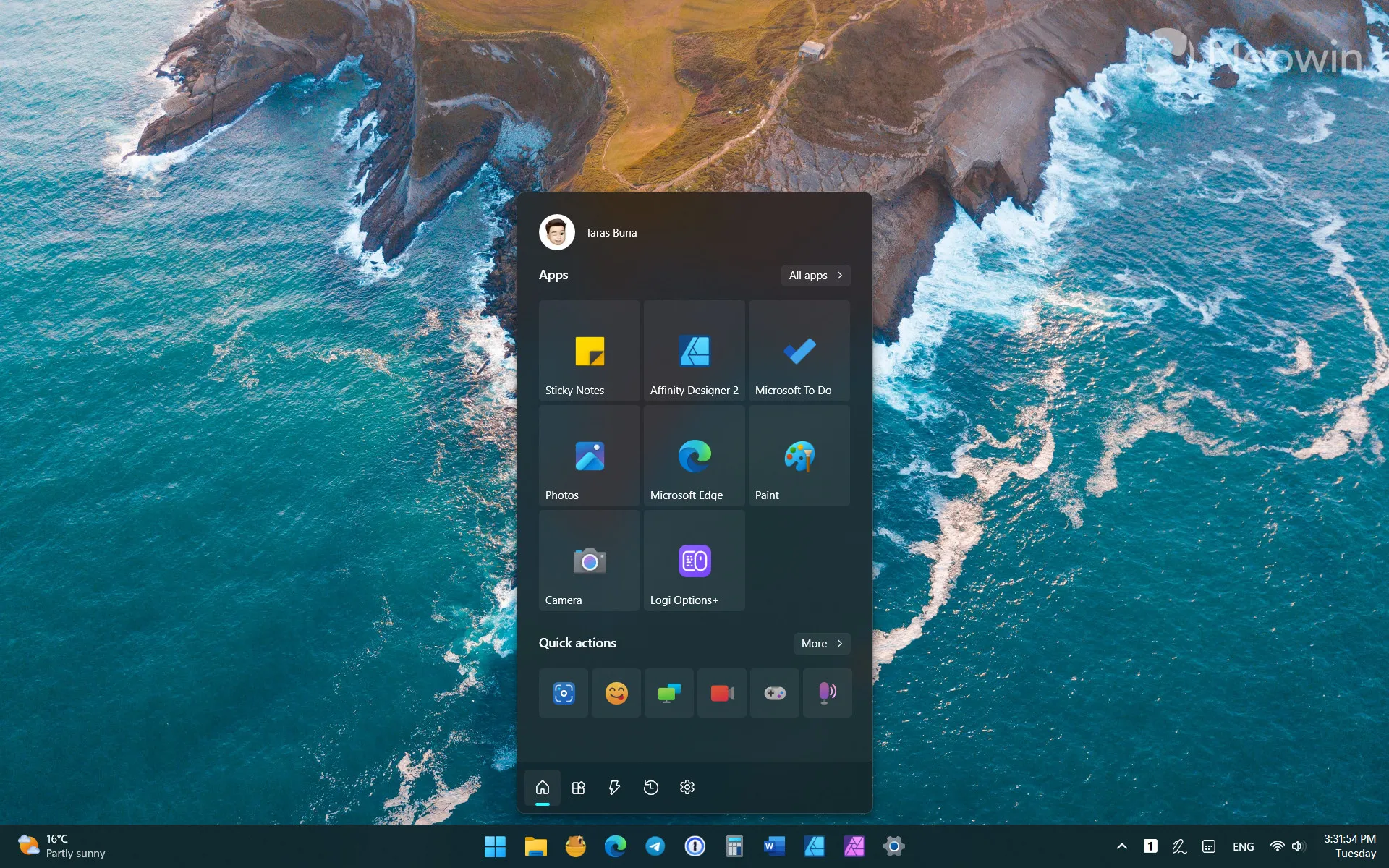
이 앱은 주로 터치 및 펜 지원 장치를 대상으로 하지만 일반 PC에서도 사용할 수 있습니다.
7. 전원 가상 데스크톱
$2.99 + Microsoft Store 무료 평가판
Windows 11의 가상 데스크톱은 macOS의 동일한 기능에 비해 절망적으로 압도적 이며 이 영역에 대한 Microsoft의 관심 부족이 정말 짜증납니다. 따라서 Windows 11에서 가상 데스크톱 경험을 향상하기 위한 여러 앱을 발견하는 것이 좋았습니다. Power Virtual Desktop을 사용하면 바로 가기, 루프 데스크톱(마지막에서 첫 번째 또는 그 반대로 이동)을 사용하여 특정 데스크톱으로 이동하고 가상 디스플레이를 표시할 수 있습니다. 전환할 때 데스크톱의 이름을 사용하고 마우스 휠을 사용하여 인접한 데스크톱 간에 전환할 수도 있습니다.
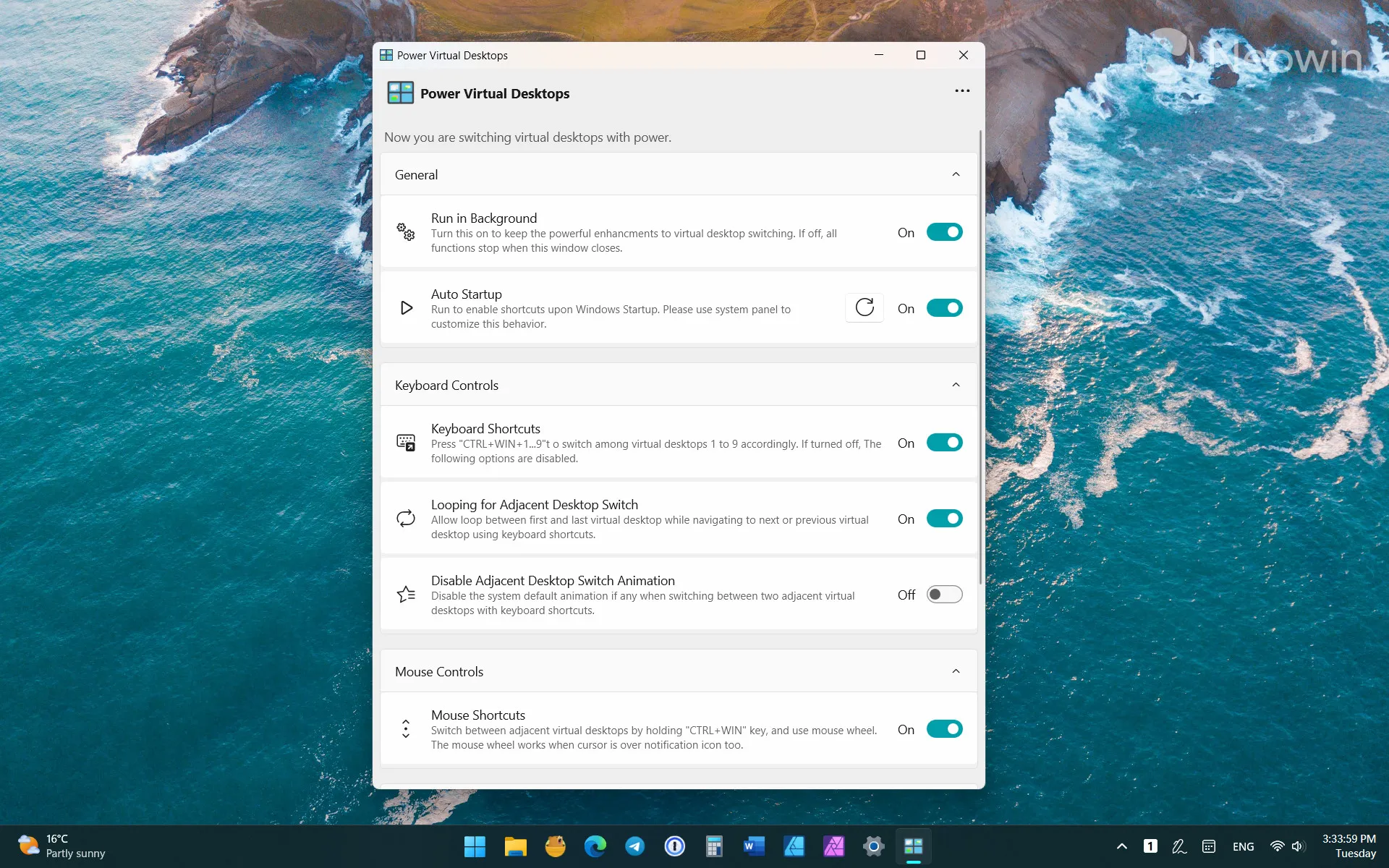
이 앱에서 저를 화나게 하는 것은 현재 창을 특정 데스크톱으로 보낼 수 없다는 것입니다. 이 기능은 Virtual Desktop Indicator 라는 대체 응용 프로그램에서 사용할 수 있습니다 . 그러나 후자는 적절한 설정 UI가 없으며 솔직히 못생긴 바탕 화면 표시기를 사용합니다.
8. 부피가 큰
마이크로소프트 스토어에서 무료
Microsoft는 Windows 11의 볼륨 믹서를 개선하기 위해 노력하고 있지만 재작업된 변형이 도착하기까지는 시간이 걸릴 것입니다. Windows 시스템에서 사운드를 관리하기 위한 강력한 도구인 Volumey 앱을 사용하여 부진한 볼륨 컨트롤을 수정할 수 있습니다.

Volumey를 사용하면 사운드 출력 장치 및 응용 프로그램을 제어하기 위한 여러 개의 키 바로 가기를 만들 수 있습니다. 특정 장치 또는 응용 프로그램에 대한 사용자 지정 바로 가기를 사용하여 볼륨을 제어할 수 있습니다. 이 앱은 또한 실행된 앱 볼륨을 100%로 설정한 경우 제한, 미디어 키 리매핑, 볼륨 조절 단계 변경 등을 지원합니다. 바로 가기가 차 한잔이 아닌 경우 Volumey는 표준 모양의 플라이 아웃을 제공합니다.
Volumey는 사용자 인터페이스로 디자인 상을 받을 것 같지 않지만 기능 세트는 이상하게 보이는 UI를 완전히 보상합니다.
9. 유창한 검색
마이크로소프트 스토어에서 무료
Fluent Search는 Microsoft 엔지니어가 개발한 Windows 10 및 11용 고급 검색 앱입니다. 프로세스, 할 일, 설정, 명령, 앱, 파일, 웹, 북마크 및 널리 사용되는 브라우저의 기록 등을 검색하기 위한 많은 모듈이 있습니다. 게다가 번역, 클립보드 기록 검색, 프로세스 종료 등을 위한 더 많은 플러그인을 추가할 수 있습니다.
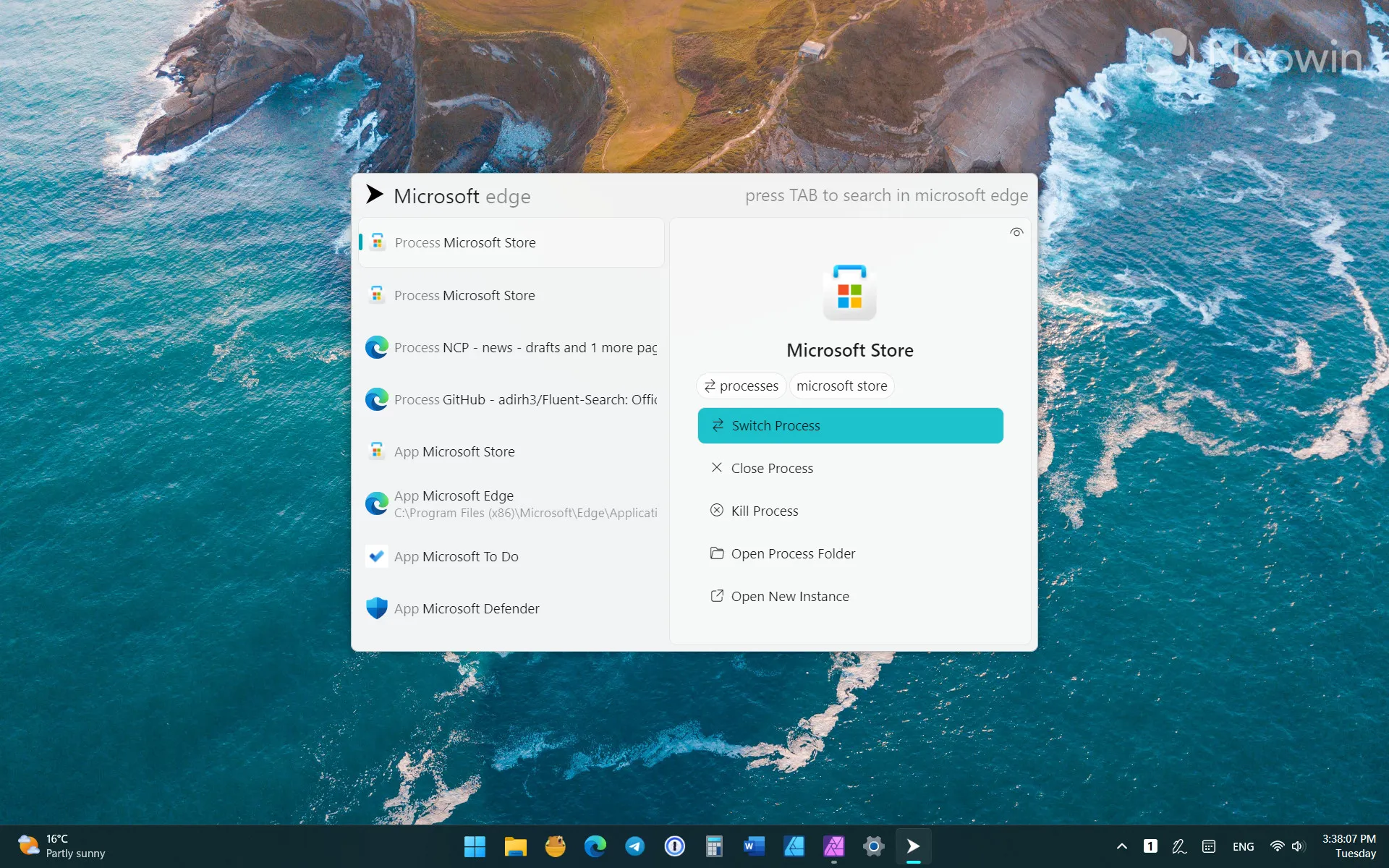
여전히 휴지통을 찾는 방법을 모르는 멍청한 Windows 검색(최소한 Bing AI 광고가 있음)과 달리 Fluent Search는 몇 가지 고급 기능을 제공합니다. 예를 들어 탭, 버튼 또는 링크와 같은 인앱 요소를 찾는 데 사용할 수 있습니다. 마우스 없이 컴퓨터를 제어하는 데 사용할 수도 있습니다.
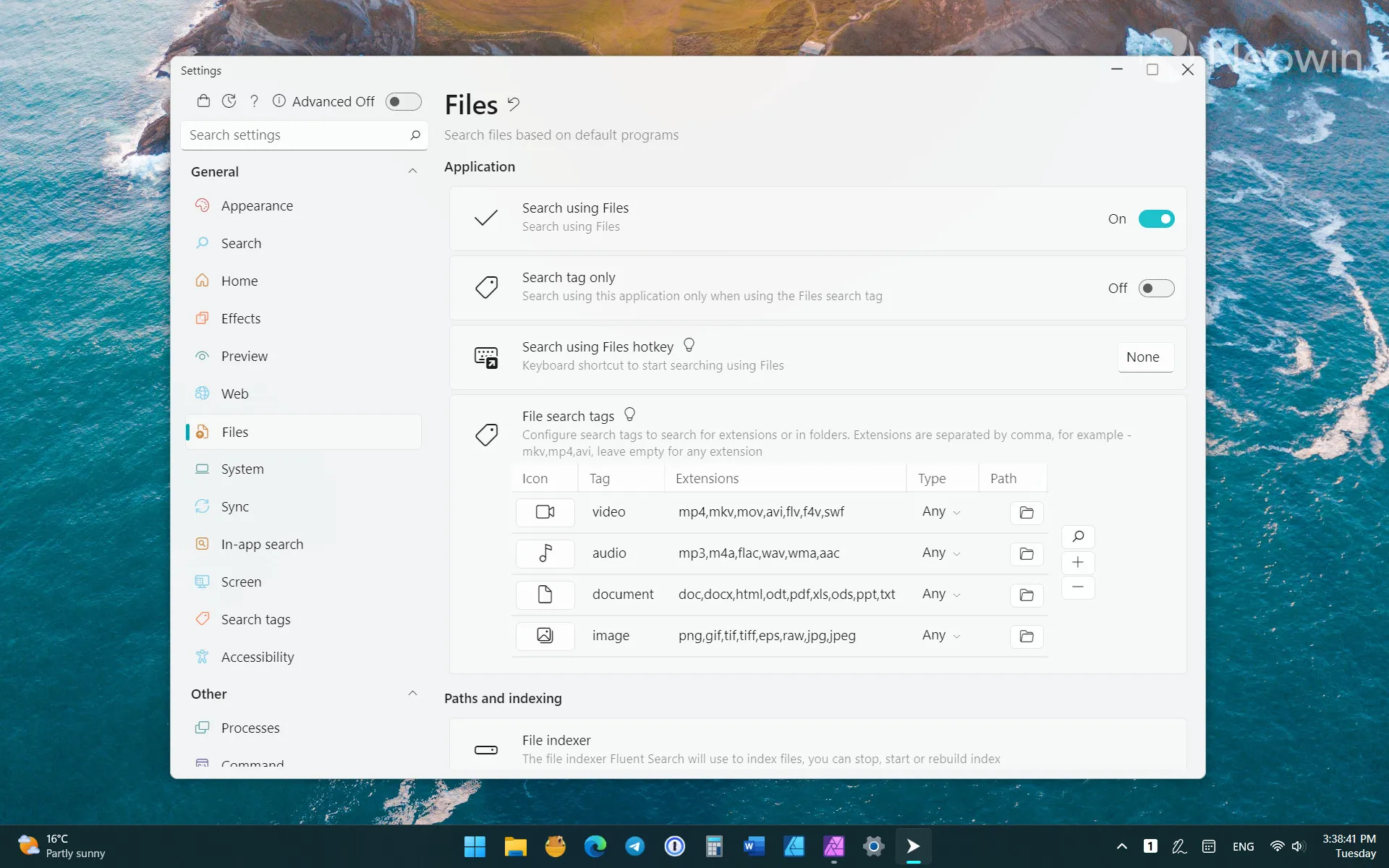
방대한 수의 기능과 사용자 지정 옵션을 갖춘 Fluent Search는 처음에는 다소 압도적으로 보일 수 있지만 일단 그 잠재력을 활용하는 방법을 배우면 매우 유능하고 강력한 도구가 됩니다.
10. 자동 다크 모드
마이크로소프트 스토어에서 무료
Windows 11은 여전히 일정 또는 일몰/일출 시 자동 테마 전환을 지원하지 않으므로 이를 위한 타사 앱이 있습니다. 자동 다크 모드는 사용자 지정 시간, 일몰 및 일출(지리 기반), 오프셋 변경, 핫키를 사용하여 모드 전환 등에 따라 다크 모드와 라이트 모드 간에 전환할 수 있습니다.
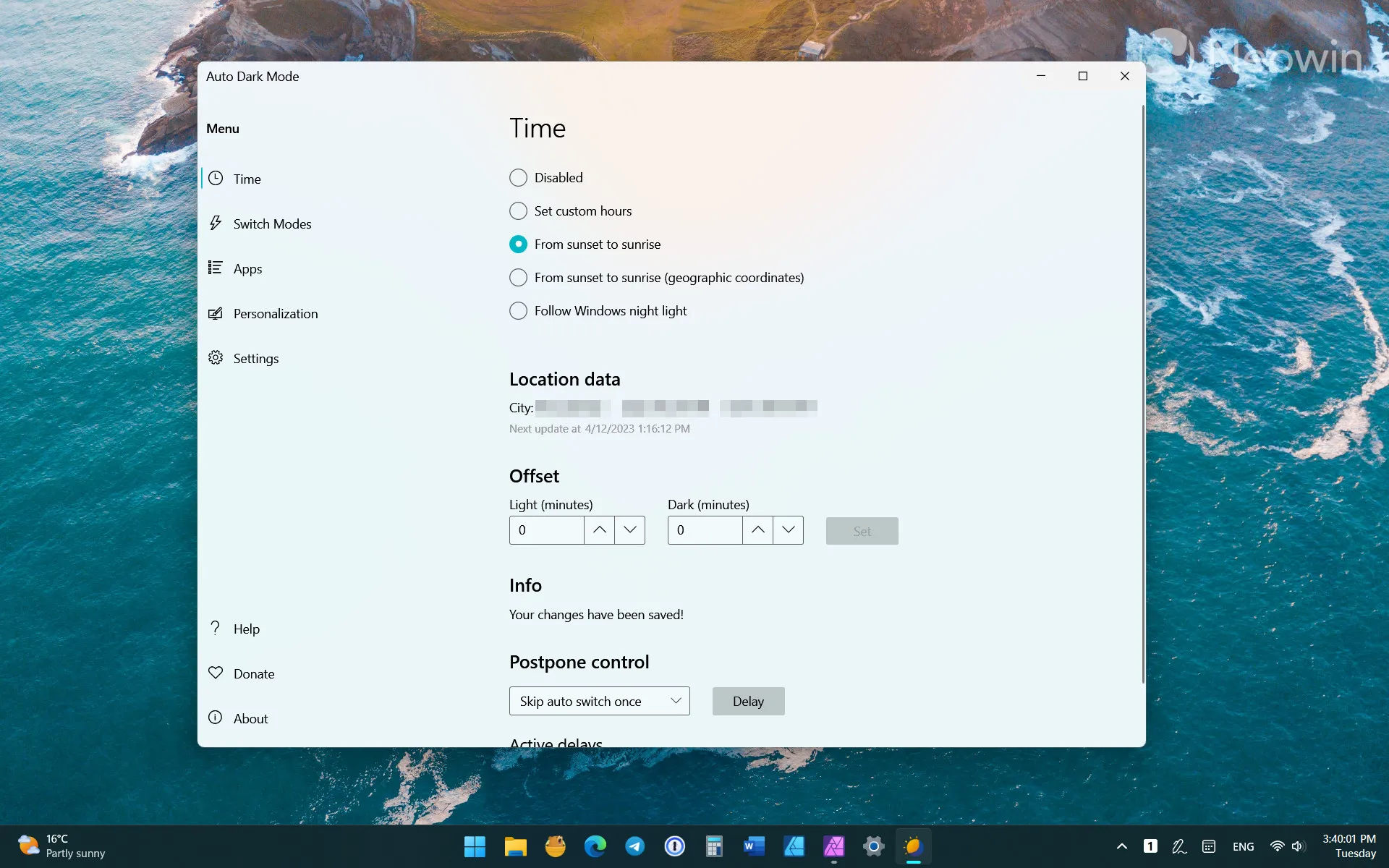
자동 다크 모드는 일정에 따라 모드를 전환하는 것 외에도 기본 설정에 따라 배경 화면을 전환하고 다른 Windows 테마를 설정할 수 있습니다. 이를 통해 낮과 밤에 서로 다른 색상, 배경, 커서 및 소리를 설정할 수 있습니다.
보너스: 배경화면
이 기사에서 사용한 배경 화면은 다음과 같습니다.
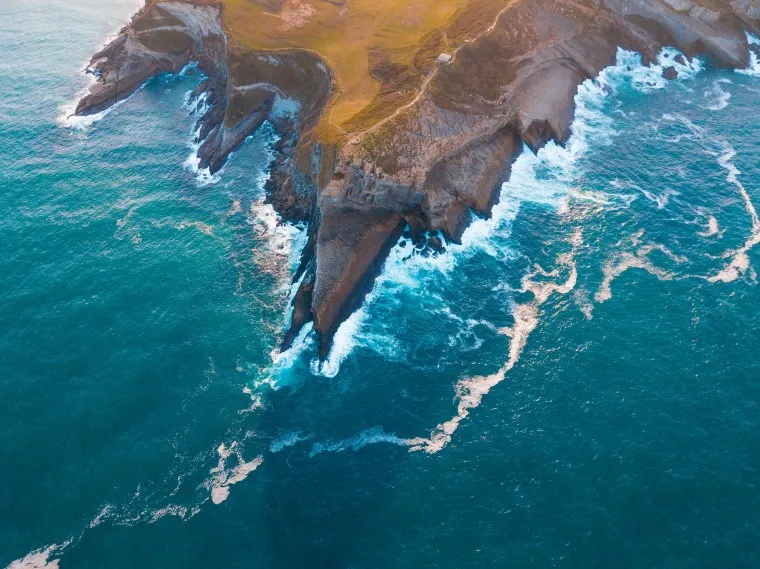
Windows 11의 부진한 부분을 강화하거나 교체할 수 있는 다른 앱을 알고 있다면 댓글 섹션에서 저희와 다른 사람들에게 알려주세요.


답글 남기기